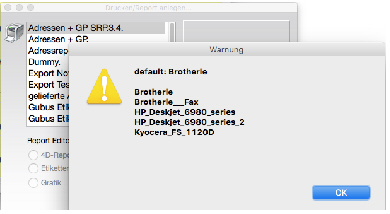
Für den automatischen Etikettendruck innerhalb des shipcloud-Loops muss der gewünschte Drucker über Terminalbefehle angesteuert werden. Das nachfolgend beschriebene Verfahren funktioniert nur auf dem Mac!
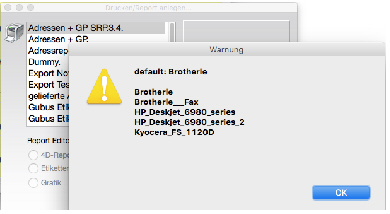
|
Wird der shipcloud-Export von mehreren Rechnern ausgeübt, so ist auf Namensgleichheit des Druckers auf den betroffenen Arbeitsplätzen zu achten! |
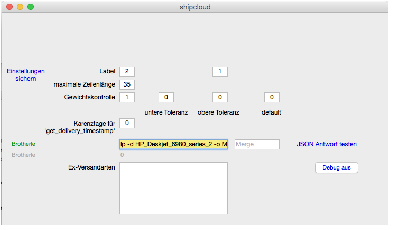
Falls die beschriebene Methode nicht auf Anhieb zum gewünschten Erfolg führt, kann es erforderlich sein, via Terminal tiefer in die Optionen Ihres eigenen Druckers einzutauchen, um z.B. das richtige aufzurufende Seitenformat zu ermitteln.
Die nachfolgend zusammengestellten Terminalbefehle sind dabei hilfreich:
Manual für die Druckbefehle laden man lp man lpoptions man lpadmin
Alle Drucker zeigen lpstat -p -d
--> Ergebnis: interne Druckernamen (gilt nur für den Mac ).
Achtung: Druckernamen können benutzerspezifisch sein, dann würde der shipcloud-Export nicht an jedem Arbeitsplatz richtig arbeiten.
Druckerspezifische Optionen und Papiergrößen anzeigen
lpoptions -p Kyocera_FS_1120D -l
--> Hier z.B. anstelle von Media=A5 druckerspezifische Papiergrößen ablesen und in den shipcloud-Voreinstellungen verwenden:

Testdruck auf einem bestimmten Drucker
lp -d Kyocera_FS_1120D -o media=A5+Leerzeichen+Pfad zu einem Testdokument
(Dokument hinter das Leerzeichen "ziehen" ergibt automatisch den Pfad)
lp -d FS_1920 -o media=A5 /Users/wolter/Desktop/shipping_label_c1b65cba7d.pdf
lp -d FS_1920 -o media=A5 -o fit-to-page /Users/wolter/Desktop/shipping_label_c1b65cba7d.pdf
Ist der Druck mit den eingegebenen Parametern via Terminal erfolgreich, können Sie diese in die shipcloud-Voreinstellungen übernehmen.
| Kapitel-Hauptseite | Zurückblättern | Weiterblättern | BO-Doku Startseite |